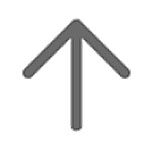パソコンを起動した際、身に覚えのないフォルダーが勝手に開いて驚いた経験はありませんか?
通常、パソコン起動時にはデスクトップが表示されるため、突然フォルダーが開くと気持ち悪く感じるかもしれません。
しかし、これは不具合ではなく、Windowsに搭載されている「以前に開いていたフォルダーを復元する」機能によるものです。
この設定をオフにすることで、フォルダーが勝手に開く事を防げます。
フォルダーが勝手に開かないようにする
フォルダーが勝手に開く原因は、以下の2つが考えられます。
- エクスプローラーの設定
- スタートアップの設定
エクスプローラーの設定
エクスプローラーの設定で、電源を切る前に開いていたフォルダーを開く設定があります。

まずはタスクバーのフォルダアイコンからエクスプローラーを開きます。
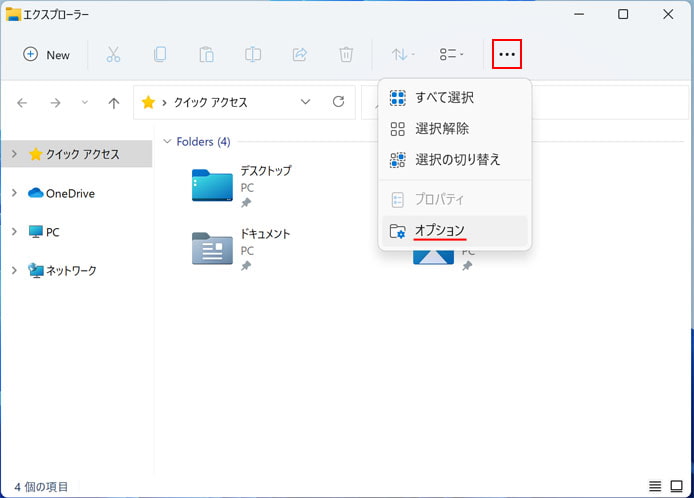
「…」ボタンを押してメニューの中からオプションを選択します。
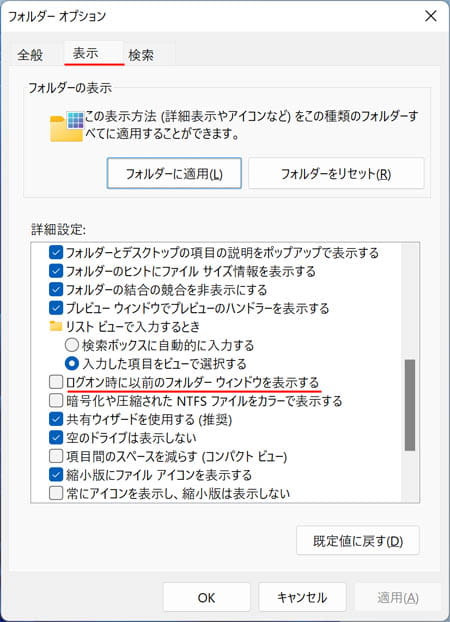
フォルダーオプションが開いたら、表示タブを開きます。
詳細設定の中にある「ログオン時に以前のフォルダーウィンドウを表示する」のチェックボックスをオフにします。
OK ボタンを押したら設定完了です。
スタートアップの設定
スタートアップとは、パソコンの起動時に同時に立ち上げるアプリの事です。
以下のショートカットキーを入力して、ファイル名を指定して実行を開きます。
Win キー + R
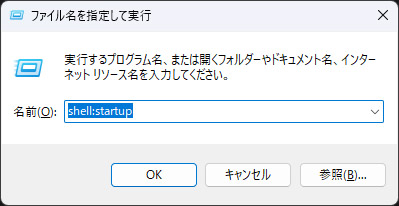
名前の欄には、次のように入力します。
shell:startup
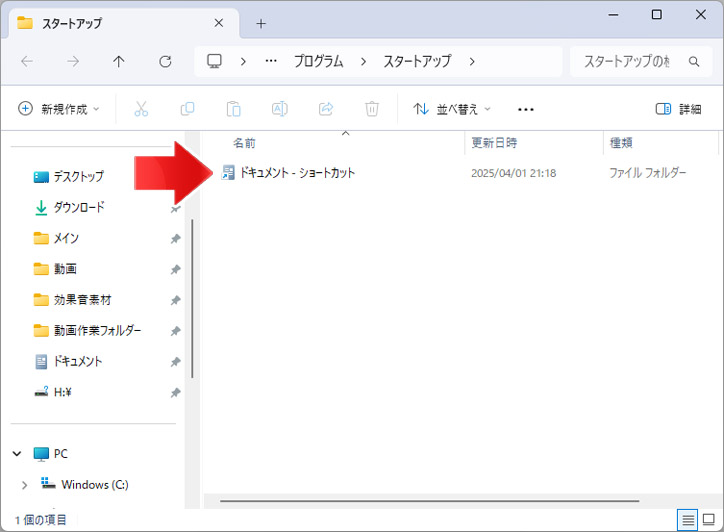
スタートアップフォルダーが開きます。ここに保存されたショートカットのアプリは、パソコン起動時に自動で立ち上がります。
意図せずフォルダーのショートカットを追加してしまっていると、パソコン起動時に毎回勝手にフォルダーが開くという事が起こります。
スタートアップから削除するには、スタートアップフォルダーからショートカットを削除してください。
関連記事
スタートメニューやアプリが勝手に動くトラブルについて。